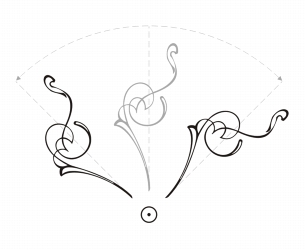
Enlaces rápidos a procedimientos en esta página:
• |
• |
• |
CorelDRAW le permite girar objetos y crear imágenes reflejadas de objetos. Puede girar un objeto especificando sus coordenadas horizontales y verticales. El centro de rotación se puede desplazar a una coordenada específica de la regla o a un punto relativo a la posición actual del objeto.
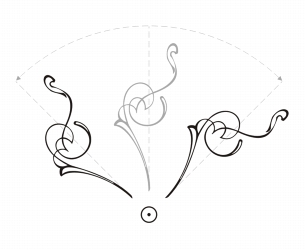
Rotación de objetos alrededor de un punto.
Si se refleja un objeto, éste gira de izquierda a derecha, o de arriba a abajo. El punto de anclaje predeterminado para la acción de reflejar es el centro del objeto.

Reflejo de un objeto de arriba a abajo.
| Para girar un objeto |
1. |
Seleccione un objeto.
|
2. |
En la caja de herramientas, haga clic en la herramienta Transformación libre
|
3. |
Haga clic en el botón Rotación libre
|
4. |
Escriba un valor en el cuadro Ángulo de rotación de la barra de propiedades.
|
También puede ver y establecer el centro relativo de un objeto haciendo clic en
éste para que aparezcan los tiradores de rotación y arrastrando el tirador de
centro relativo (círculo con un punto en el medio) a una nueva posición.
|
Puede establecer el centro relativo de un objeto en su posición original
activando la casilla de verificación Centro relativo de la ventana acoplable
Transformaciones y haciendo clic en la opción de centro en el área que figura
debajo de la casilla de verificación.
|
También puede girar un objeto mediante la barra de herramientas
Transformar. Para abrir la barra de herramientas, haga clic en Ventana |
| Para hacer girar un objeto sobre una coordenada de la regla |
1. |
Seleccione un objeto.
|
2. |
Haga clic en Ventana |
3. |
Desactive la casilla Centro relativo.
|
4. |
Escriba un valor en el cuadro Ángulo.
|
5. |
Escriba valores en cualquiera de los siguientes cuadros Centro:
|
• |
H: permite especificar el punto de la regla horizontal alrededor del cual rota el
objeto.
|
• |
V: permite especificar el punto de la regla vertical alrededor del cual gira el
objeto.
|
6. |
Presione Intro.
|
| Para reflejar un objeto |
1. |
Seleccione un objeto.
|
2. |
Haga clic en Ventana |
3. |
En la ventana acoplable Transformaciones, haga clic en uno de los siguientes
botones:
|
• |
Reflejo horizontal
|
• |
Reflejo vertical
|
Si desea reflejar el objeto sobre un punto de anclaje específico, active la casilla correspondiente al punto de anclaje deseado. |
4. |
Haga clic en Aplicar.
|
También se puede reflejar un objeto seleccionado manteniendo presionada la
tecla Ctrl y arrastrando un tirador de selección hasta el extremo opuesto del
objeto.
|
También puede reflejar un objeto seleccionado haciendo clic en el botón
Reflejar horizontalmente o Reflejar verticalmente de la barra de
propiedades.
|
|
|
Copyright 2012 Corel Corporation. Reservados todos los derechos.